Настройка прокси в Internet Explorer на Windows
Для настройки HTTP или Socks прокси в браузере Internet Explorer на Windows откройте Свойства браузера.
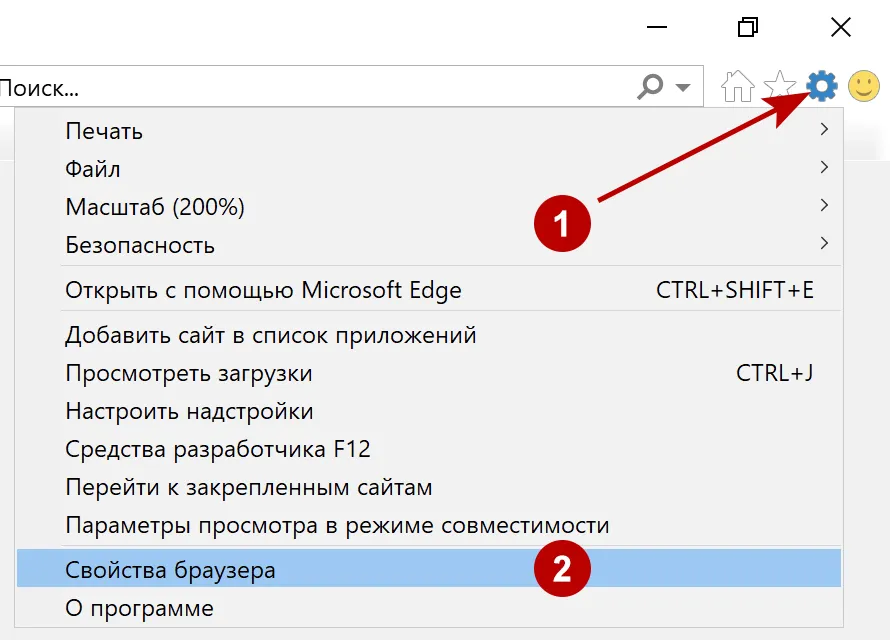
На вкладке Подключения нажмите на кнопку Настройка сети.
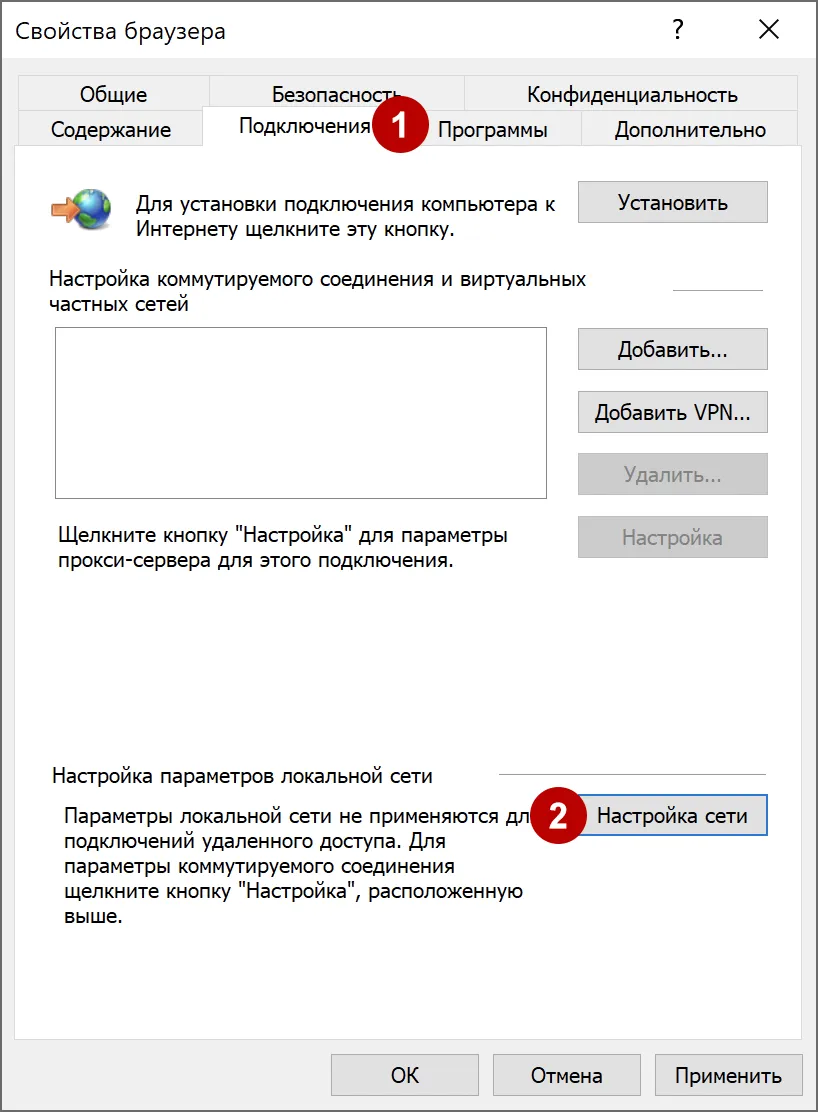
Отметьте следующие галочки и нажмите кнопку Дополнительно.
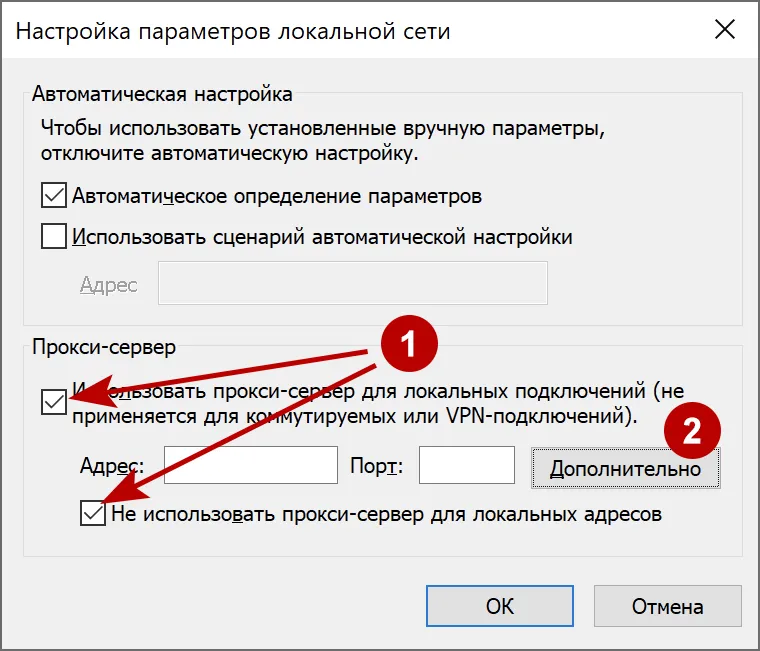
Настройте прокси:
- Для HTTP прокси: укажите IP адрес и порт подключения в 2 полях
- Для Socks прокси: укажите IP адрес и порт подключения
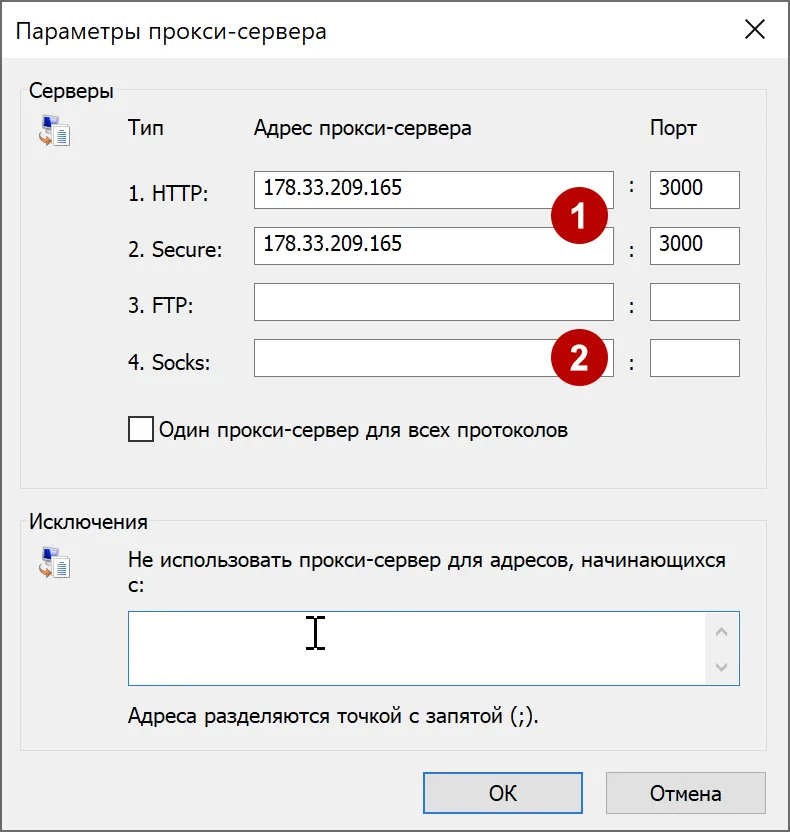
Прокси с авторизацией по логину и паролю
Если используется прокси с авторизацией, то окно с вводом логина и пароля появится сразу, как только откроете любой сайт в Интернете.
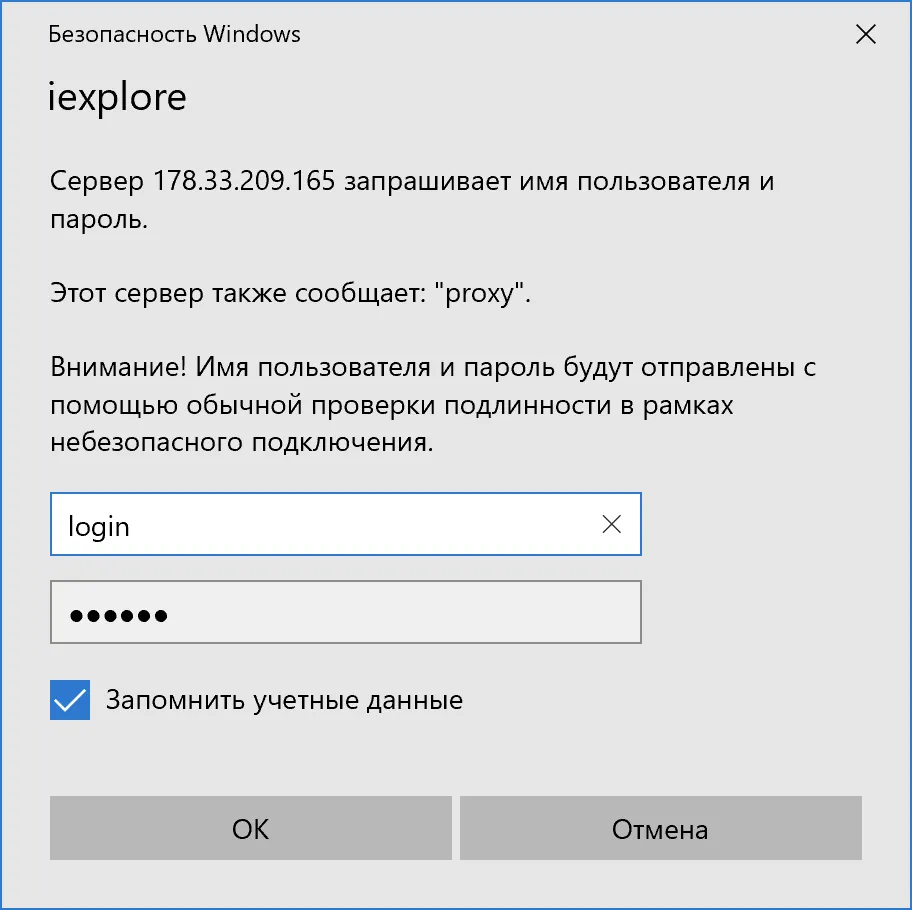
Рекомендации от сервиса TheSafety.US
Хотим обратить внимание на то, что настройка прокси производится непосредственно в самой операционной системе Windows.
Если вы используете VPN, то возникнет нежелательная ситуация, когда трафик сначала пойдет на прокси сервер и только затем на VPN (цепочка: прокси + VPN). Хотя оптимальным вариантом с точки зрения безопасности и анонимности считается цепочка: VPN + прокси.
Socks прокси с авторизацией может не работать в Windows.
Лучший вариант решения этих проблем - использовать программу Proxifier для Windows или расширение Secure Kit для браузеров.
